Q&A
【HDL-HA/LVシリーズ】設定画面ログイン時にロックアウト機能の設定をしたい
一部のLAN DISKでは、設定画面ログイン時に、ログイン情報(ユーザー名/パスワード)を 6 回連続で失敗すると 30 分間設定画面へログインできないように設定することが可能です。
※対応LAN DISKはこちらをご確認ください。
※設定画面ログイン時のみになります。共有フォルダーなどのデータアクセス時に設定することはできません。ログインロックアウト機能の概要とご注意
ログインロックアウト機能とは
設定画面ログイン時に、ログイン情報(ユーザー名/パスワード)を 6回連続で失敗すると 30 分間設定画面へログインできないように設定する機能です。
30分間の間は、正しいログイン情報を入力してもログインできません。利用イメージ
ログインに失敗した際、残り回数を表示します。
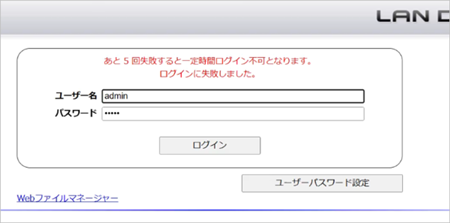
6回失敗した場合は、「一定時間ログイン不可」の表示となります。
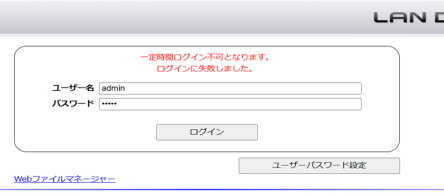
●ポイント
ウイルスや悪意ある攻撃によって、万が一、パソコンが乗っ取られ遠隔で操作されたとしても、設定画面アクセス時における、パスワードの"総当たり攻撃"を防ぐことができます。
*よりセキュリティを強化したい場合は、「MFA認証機能」や「ワンタッチセキュア機能」との併用もお勧めです。
MFA認証機能とは?
ワンタッチセキュア機能とは?ご注意
- パソコンのデスクトップやWebプラウザなどに、設定画面ログインのパスワード情報は保存しないようにしてください。
- 設定画面ログイン時のみの機能となります。共有フォルダーなどのデータアクセス時におけるロックアウト機能はありません。
データにおいては定期的なバックアップかつバックアップ先のネットワーク共有の無効化にて対策を行ってください。
詳細はこちら
対象LAN DISKシリーズと対象バージョン
- HDL-HA(B)シリーズ:Ver.1.60以降
- HDL-LVシリーズ:Ver.1.01以降
お手元のLAN DISKのファームウェアバージョンの確認方法と更新方法
FAQ:ファームウェアバージョンを確認したい
FAQ:ファームウェアを手動で更新する設定方法
事前に対象ファームバージョンに更新してください。
FAQ:ファームウェアバージョンを確認したい
FAQ:ファームウェアを手動で更新する- 設定画面へログインし、【システム】-【管理者設定】を順にクリックします。
- 「ログインロックアウト機能」項目にて「有効」にチェックします。
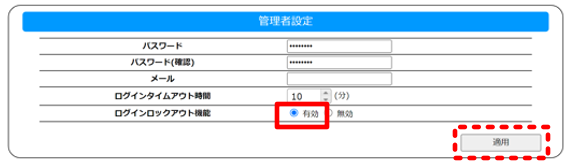
- 「適用」をクリックします。
●参考
マニュアル:管理者設定-ログインロックアウト機能
| Q&A番号 | 33727 |
|---|---|
| このQ&Aの対象製品 | HDL2-HA12 HDL2-HA12/TM5 HDL2-HA12B HDL2-HA16 HDL2-HA16/TM5 HDL2-HA16B HDL2-HA2 HDL2-HA2/TM5 HDL2-HA2B HDL2-HA4 HDL2-HA4/TM5 HDL2-HA4B HDL2-HA8 HDL2-HA8/TM5 HDL2-HA8B HDL2-LV02 HDL2-LV02/ST5E HDL2-LV04 HDL2-LV04/ST5E HDL2-LV08 HDL2-LV08/ST5E HDL2-LV16 HDL4-HA16-U HDL4-HA16-UB HDL4-HA16EX HDL4-HA16EXB HDL4-HA24-U HDL4-HA24-UB HDL4-HA24EX HDL4-HA24EXB HDL4-HA32-U HDL4-HA32-UB HDL4-HA32EX HDL4-HA32EXB HDL4-HA4-U HDL4-HA4-UB HDL4-HA4EX HDL4-HA4EXB HDL4-HA64-UB HDL4-HA8-U HDL4-HA8-UB HDL4-HA80-UB HDL4-HA8EX HDL4-HA8EXB HDL4-LV04 HDL4-LV04/ST5E HDL4-LV04U HDL4-LV08 HDL4-LV08/ST5E HDL4-LV08U HDL4-LV16 HDL4-LV16/ST5E HDL4-LV16U HDL4-LV32 HDL4-LV32U HDL6-HA12 HDL6-HA120B HDL6-HA12B HDL6-HA24 HDL6-HA24B HDL6-HA36 HDL6-HA36B HDL6-HA48 HDL6-HA48B HDL6-HA6 HDL6-HA6B HDL6-HA96B |
このページのQRコードです。
スマホのカメラで読み取ることで、スマホでFAQを見ながらパソコンの操作ができます。


 商品一覧
商品一覧


